[Ondoku] Comment le rendre facile à utiliser depuis l'écran d'accueil comme une application sur iPhone [Aucune installation requise]
22 février 2023
![[Ondoku] Comment le rendre facile à utiliser depuis l'écran d'accueil comme une application sur iPhone [Aucune installation requise]](https://storage.googleapis.com/ondoku3/image/add_Ondoku_app_on_iphone_930.webp)
Je veux l'application Ondoku
Je veux pouvoir y accéder facilement depuis l'écran d'accueil
Vous voulez qu'un navigateur Web comme Ondoku soit accessible depuis votre écran d'accueil aussi facilement qu'une application iPhone.
Dans ce cas, veuillez essayer cette méthode.
Cette méthode est plus pratique car vous n'avez pas à l'installer depuis l'App Store.
Comment ajouter l'icône de l'application Ondoku à l'écran d'accueil
C'est très facile à faire. il y a deux types
- Si vous utilisez Safari
- Pour les navigateurs autres que Safari, tels que Chrome et Brave
Votre navigateur n'est pas "Safari"
- Google Chrome
- Braver
- Firefox
Pour plus d'informations sur la façon d'ajouter Ondoku lors de l'utilisation, veuillez lire Ajouter une icône pouvant afficher Ondoku (à l'aide d'un raccourci) au bas de la page.
Si vous utilisez le navigateur Safari
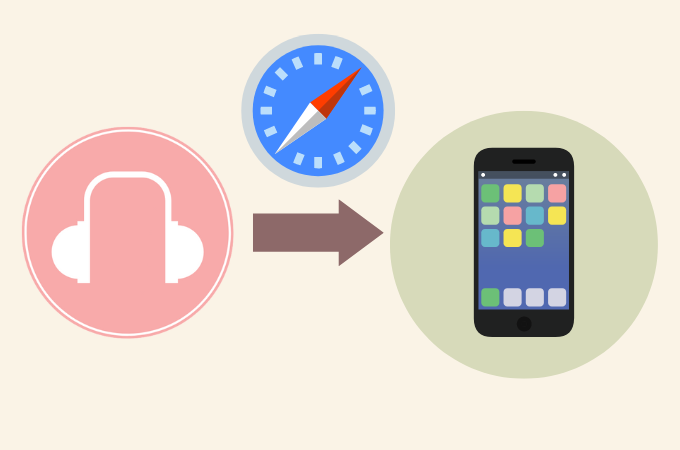
- Ouvrez Ondoku (https://ondoku3.com) dans Safari.
- Appuyez sur le bouton de partage dans le menu "Safari".
- Sélectionnez le menu "Ajouter à l'écran d'accueil".
- Appuyez sur "Ajouter" en haut à droite de la boîte de dialogue "Ajouter à l'écran d'accueil".
Cela ajoutera l'application de raccourci Ondoku à votre écran d'accueil.
Je vais entrer plus en détail avec des images ci-dessous.
Veuillez vous référer à la vidéo car elle est facile à comprendre et cette méthode est introduite. (site externe)
L'ajouter à votre écran d'accueil à l'aide de Safari est vraiment facile.
Ouvrez Ondoku (https://ondoku3.com) dans l'application "Safari"
Appuyez sur le bouton de partage dans le menu "Safari"
Sélectionnez le menu "Ajouter à l'écran d'accueil"
Appuyez sur "Ajouter" en haut à droite de la boîte de dialogue "Ajouter à l'écran d'accueil"
Vous avez terminé. Veuillez le vérifier car il s'affiche sur l'écran d'accueil.
Ajouter une icône pouvant afficher Ondoku (utiliser un raccourci)
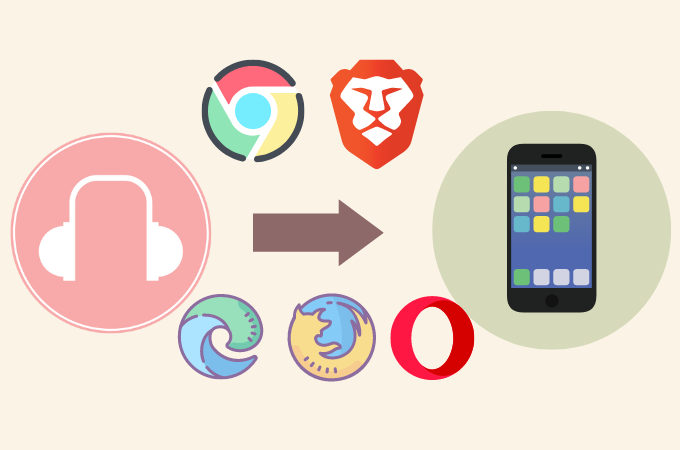
La méthode de raccourci est un peu plus de travail, mais une fois que vous l'avez fait, vous n'avez pas besoin de le configurer à nouveau.
C'est un peu gênant, mais faisons de notre mieux pour le mettre en place.
La meilleure façon de le comprendre est de regarder la vidéo. (site externe)
Ouvrez l'application Raccourcis et appuyez sur Créer un raccourci.
Ou appuyez sur l'icône plus en haut à droite.
Appuyez sur Ajouter une action → Web.
Sélectionnez "Ouvrir l'URL", entrez l'URL que vous souhaitez afficher et sélectionnez "Suivant"
Si vous utilisez un navigateur autre que Chrome, ici
- Ouvrir l'URL dans Brave
- Ouvrir l'URL dans Firefox
etc.
Entrez le nom de l'icône et sélectionnez "Terminé" pour créer un raccourci. Sélectionnez … pour le raccourci créé.
Sélectionnez … et sélectionnez "Ajouter à l'écran d'accueil".
Modifiez le nom et l'icône et appuyez sur Ajouter pour terminer.
Il est maintenant ajouté à votre écran d'accueil ! C'était un peu compliqué, mais cela rend l'accès à Ondoku beaucoup plus facile.
Essayez-le.
Email: ondoku3.com@gmail.com
Logiciel de synthèse vocale Ondoku. Il s'agit d'un service de synthèse vocale qui ne nécessite aucune installation et qui peut être utilisé par n'importe qui gratuitement. Si vous vous inscrivez gratuitement, vous pouvez obtenir jusqu'à 5 000 caractères gratuits chaque mois. Enregistrez-vous gratuitement maintenant
- Qu'est-ce qu'Ondoku ?
- Lire un texte sur Ondoku
- Inscription gratuite
- Forfaits tarifaires
- Liste des articles
![[Ondoku] Comment le rendre facile à utiliser depuis l'écran d'accueil comme une application sur iPhone [Aucune installation requise]](https://storage.googleapis.com/ondoku3/image/%E9%9F%B3%E8%AA%AD%E3%81%95%E3%82%93%E3%81%AE%E5%B0%8E%E5%85%A5%E4%BA%8B%E4%BE%8B-%E6%A0%AA%E5%BC%8F%E4%BC%9A%E7%A4%BE%E3%83%A6%E3%83%BC%E3%83%8F%E3%82%A4%E3%83%A0_140.webp)
![[Ondoku] Comment le rendre facile à utiliser depuis l'écran d'accueil comme une application sur iPhone [Aucune installation requise]](https://storage.googleapis.com/ondoku3/image/%E9%9F%B3%E8%AA%AD%E3%81%95%E3%82%93%E4%BA%BA%E6%B0%97%E9%9F%B3%E5%A3%B0%E3%83%A9%E3%83%B3%E3%82%AD%E3%83%B3%E3%82%AF_140.webp)
![[Ondoku] Comment le rendre facile à utiliser depuis l'écran d'accueil comme une application sur iPhone [Aucune installation requise]](https://storage.googleapis.com/ondoku3/image/chat_140.webp)
![[Ondoku] Comment le rendre facile à utiliser depuis l'écran d'accueil comme une application sur iPhone [Aucune installation requise]](https://storage.googleapis.com/ondoku3/image/Terms_of_Service_140.webp)
![[Ondoku] Comment le rendre facile à utiliser depuis l'écran d'accueil comme une application sur iPhone [Aucune installation requise]](https://storage.googleapis.com/ondoku3/image/creditcard_140.webp)









